Назад к версиям > Документы
Содержание раздела
Сотрудники организации, имеющие право доступа «Админ», «Настройка» или «Шаблоны», могут на основе шаблонов быстро составлять необходимый пакет документов.
Добавление документов к задаче
Добавить к задаче пакет документов можно, нажав на кнопку «Документы», расположенную под лентой комментариев задачи. По нажатию на эту кнопку откроется окно «Документы», в котором для формирования пакета документов предоставлены следующие возможности:
- «Счет» – номер счета, присваивается автоматически. Изменить счет можно, щелкнув левой кнопкой мышки по номеру и введя нужное значение в поле ввода.
- «Менеджер» – автоматически подставляется ФИО пользователя, создававшего пакет документов. Изменить менеджера по счету можно щелкнув левой кнопкой мышки по ФИО и выбрав ответственного менеджера в окне пользователей.
- Опция «Закрывающие документы» – при включении данной опции документам присваивается статус «Закрывающие документы».
- Опция «Не оплачено» – при включении данной опции документам присваивается статус «Оплачено».
- «Тип пакета» – список типов шаблонов документов, созданных владельцем или администратором организации. Под списком виден перечень документов, входящих в состав выбранного пакета документов. Укажите, какие из них включить в формируемый пакет документов.
Справа расположены 2 вкладки: «Товар» и «Информация».
На первой вкладке Вы можете внести данные по товарам и услугам – наименование, количество и стоимость. Под таблицей будет показана суммарная стоимость всех наименований. Заполненные данные автоматически подставятся в необходимые документы.
Для работы с записями над таблицей расположены строка поиска и кнопки:
 – добавление новой записи в таблице;
– добавление новой записи в таблице;
 – удаление выбранной записи из таблицы.
– удаление выбранной записи из таблицы.
Чтобы изменить данные в таблице, установите курсор мыши в нужной ячейке таблицы и внесите правки.
На вкладке «Информация» задайте свойства документа, введя значения в нужные поля. Заполненные Вами данные автоматически подставятся в документ.
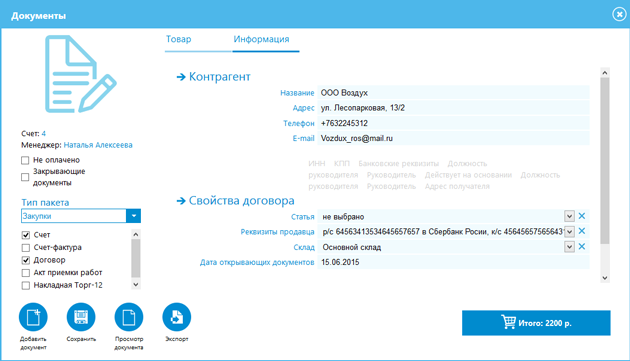
На нижней панели окна «Документы» доступны следующие функции:
- «Добавить документ» – добавление к выбранному пакету документов из другого пакета;
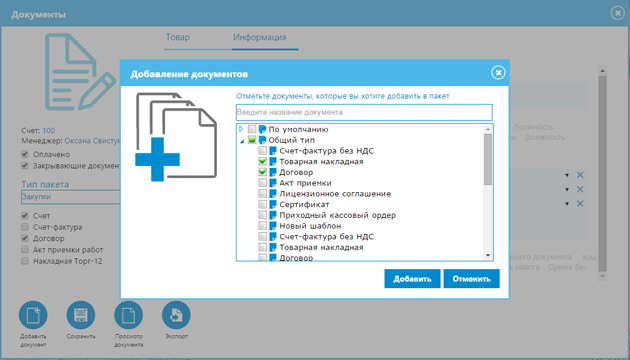
- «Сохранить» – сохранение изменений в формируемом пакете документов;
- «Просмотр документа» – открытие пакета документов на предварительный просмотр;
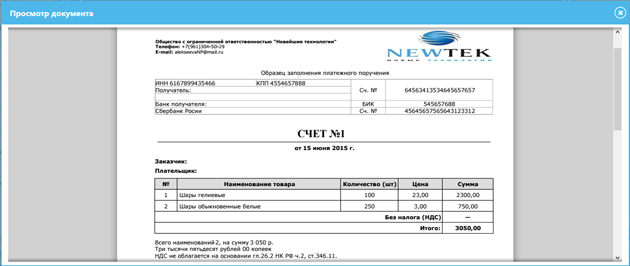
- «Экспорт» – формирование файла пакета документов для отправки клиентам или коллегам.
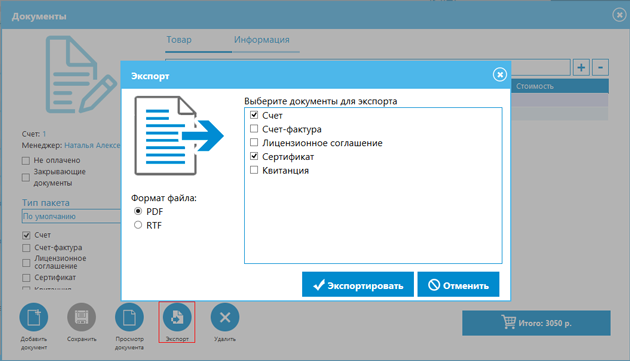
В окне «Экспорт» достаточно выбрать перечень документов для экспорта, а также формат выходного файла – pdf или rtf. После того, как файл успешно сформирован, Вы сможете скачать его и загрузить в любую задачу или отправить письмом. Можно также скопировать ссылку на полученный файл и передать клиенту любым удобным ему способом. Ссылка на документ действительна в течение 3-х дней.
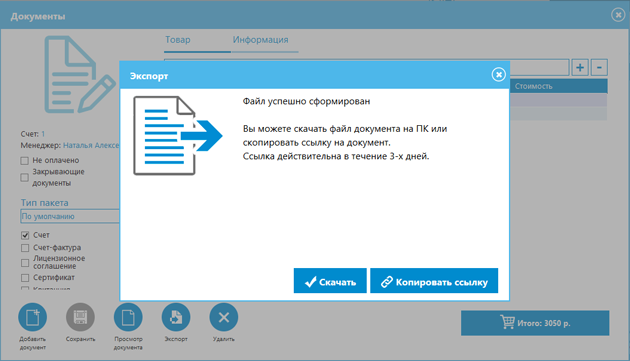
Добавление документов к записям таблицы
Добавить пакет документов можно не только в задачу, но и к записи таблицы. Для этого достаточно открыть запись таблицы на редактирование и нажать на кнопку «Документы», расположенную внизу окна редактирования записи.
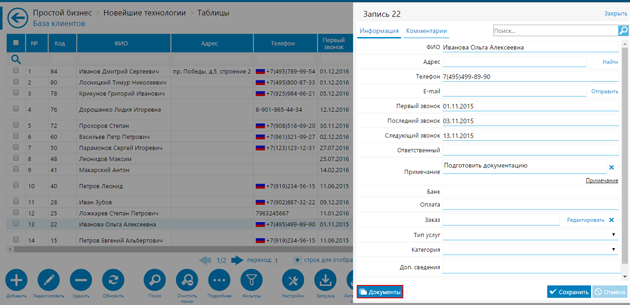
Откроется окно, аналогичное окну «Документы» в задаче.
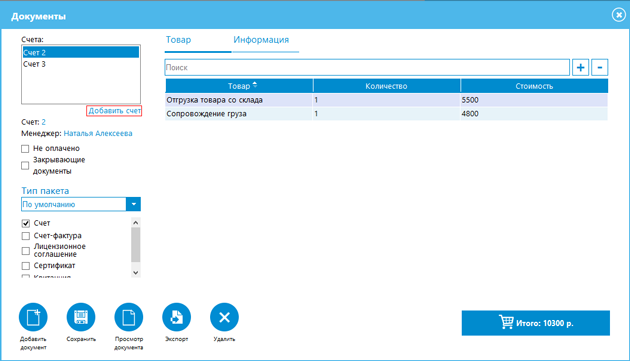
Добавить счет можно, нажав на ссылку «Добавить счет», расположенную под списком «Счета».
К записи таблицы можно добавить неограниченное количество пакетов документов.
